Gjør innholdet ditt nyttigere og mer tilgjengelig.
Alle studenter er forskjellige og har ulike læreferdigheter. Når du gir dem mer tilgjengelig originalinnhold, kan de velge de formatene som passer dem selv best. HTML for bedre lesing på mobiltelefon, elektronisk braille for synshemmede og lyd for å lære fra hvor som helst. Ally skanner originalinnholdet ditt automatisk og utfører en rekke trinn for å gjøre det mer tilgjengelig.
- Generer alternative formater studentene kan laste ned
- Vis tilgjengelighetsresultater
- Gi undervisertilbakemelding om hvordan tilgjengelighetsresultatet kan forbedres
Vanligvis vises tilgjengelighetsresultatet i løpet av 15–90 sekunder. Det kan ta lenger tid hvis du har komplekst innhold, eller hvis du har mye emneinnhold og alt vurderes samtidig.
Hurtigstartdetaljer for undervisere i Ally
Alternative formater
Ally oppretter alternative formater for dine emnefiler basert på den originale. Disse formatene blir gjort tilgjengelig sammen med det originale innholdet, slik at studentene finner alt på samme sted.
Du trenger ikke å gjøre noen ting. De alternative formatene opprettes automatisk. Hvis du vil, kan du deaktivere alternative formater for enhver enkelt innholdselement.
Klikk på Last ned Alternative formater-ikonet der det vises for å se forskjellige formater tilgejngelig og for å deaktivere dem.
Indikatorer for tilgjengelighetsresultat
Ally måler tilgjengeligheten for alle filene som er lagt ved i emnet ditt, og viser deg hvordan du ser hvordan det er mulig. Resultatene går fra Dårlig til Perfekt. Jo høyere resultatet er, desto færre problemer er funnet.
- Lav: Fil er ikke tilgjengelig og må umiddelbart undersøkes.
- Middels: Filen er ganske lett tilgjengelig og kunne trenge forbedring.
- Høy: Filen er tilgjengelig men kan forbedres.
- Perfekt: Filen er tilgjengelig. Ingen forbedring er nødvendig.
For filer med Dårlig til God som resultat viser Ally problemene og en trinnvis veiledning om hvordan du kan løse dem.
Finn frem til en fil, og velg Tilgjengelighetsresultat. Følg trinnene foran deg for å gå trinnvis. Velg Alle problemer for å se alle problemene i filen og avgjøre hvilke problemer som skal fikses først.
Velg Alle problemer hvis du vil se hvor mye hver reparasjon vil forbedre filens tilgjengelighet.
Undervisertilbakemelding
Med Ally får du detaljert tilbakemelding og støtten du trenger for å bli en ekspert på tilgjengelighet. Finn ut om ulike tilgjengelighetsproblemer, hvorfor de har betydning, og hvordan du kan løse dem. Målet er å ha alt grønt!
Velg Tilgjengelighetsresultat for å åpne undervisertilbakemeldingen. Følg trinnene foran deg for å gå trinnvis. Velg Alle problemer for å se alle problemene i filen og avgjøre hvilke problemer som skal fikses først.
Velg Alle problemer hvis du vil se hvor mye hver reparasjon vil forbedre filens tilgjengelighet.
Rapport om emnetilgjengelighet
Rapport om emnetilgjengelighet fungerer som et tillegg til de eksisterende tilgjengelighetsindikatorene. Den gir et sammendrag og oversikt for tilgjengelighet på emnenivået.
Rapporten viser undervisere denne nyttige informasjonen:
- Tilgjengelighetsresultat for emnet
- Distribusjon av emneinnhold etter innholdstype
- Liste over alle problemer identifisert i emnet
Undervisere ser innholdselementer for emner som har problemer Undervisere kan da se undervisertilbakemelding fra rapporten for å fikse problemet.
Med rapporten blir det lettere for underviserne å bestemme prioritet og gir valg for reparasjonsrekkefølgen. For eksempel, innhold med svært alvorlige problemer først eller begynn med innhold som er enklest å løse.
Video: Overview for Instructors of Blackboard Ally for LMS
Watch an overview video about Ally
The following narrated video provides a visual and auditory representation of some of the information included on this page. For a detailed description of what is portrayed in the video, open the video on YouTube, navigate to More actions, and select Open transcript.
Video: Overview for Instructors provides an overview of Ally for learning management systems.





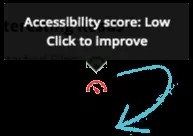
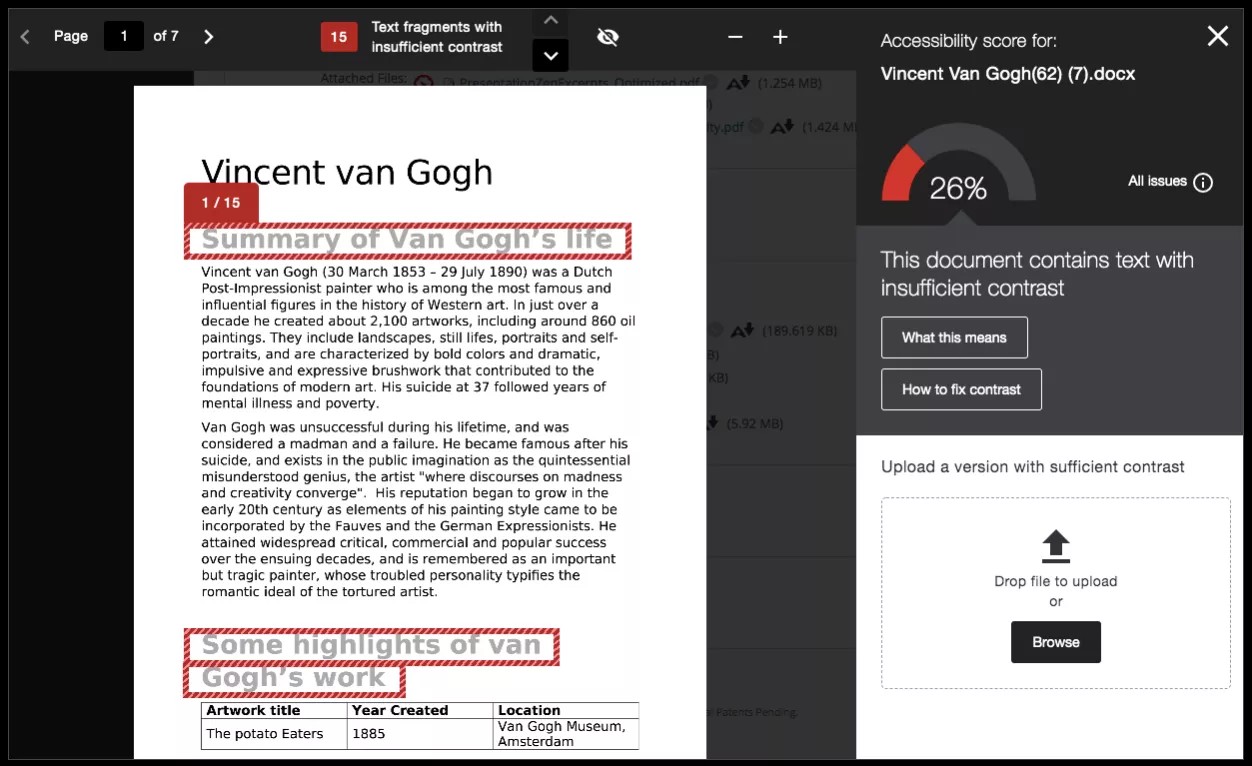
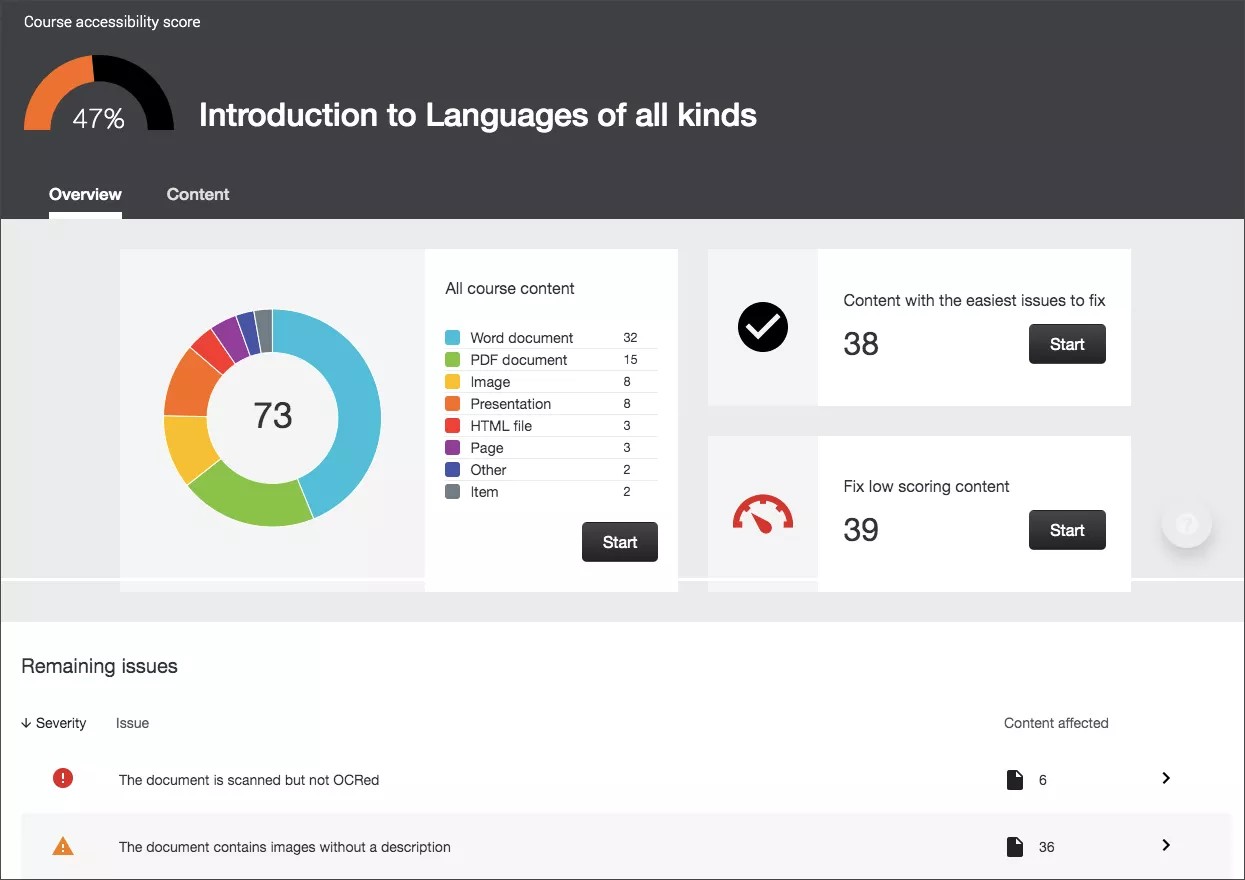
 Bli med i Ally-brukergruppen
Bli med i Ally-brukergruppen